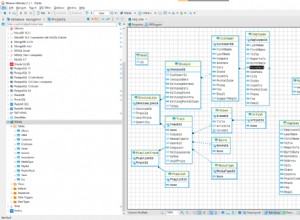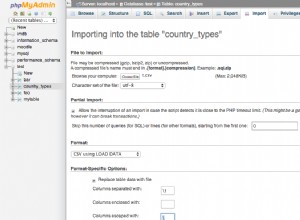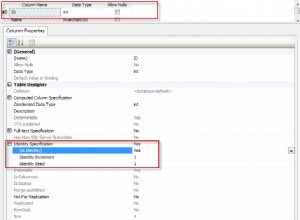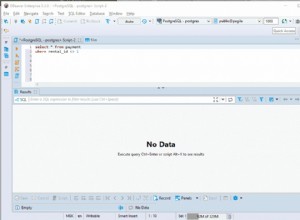Quando inizi a lavorare con DBeaver e crei le prime connessioni a database diversi, non avrai problemi con l'organizzazione del tuo albero di navigazione. Ma cosa succede se stai lavorando su più progetti con dozzine di script e diagrammi? In questo caso, il tuo albero di navigazione inizia a sembrare disordinato. Per organizzarlo, puoi utilizzare Progetti in DBeaver.
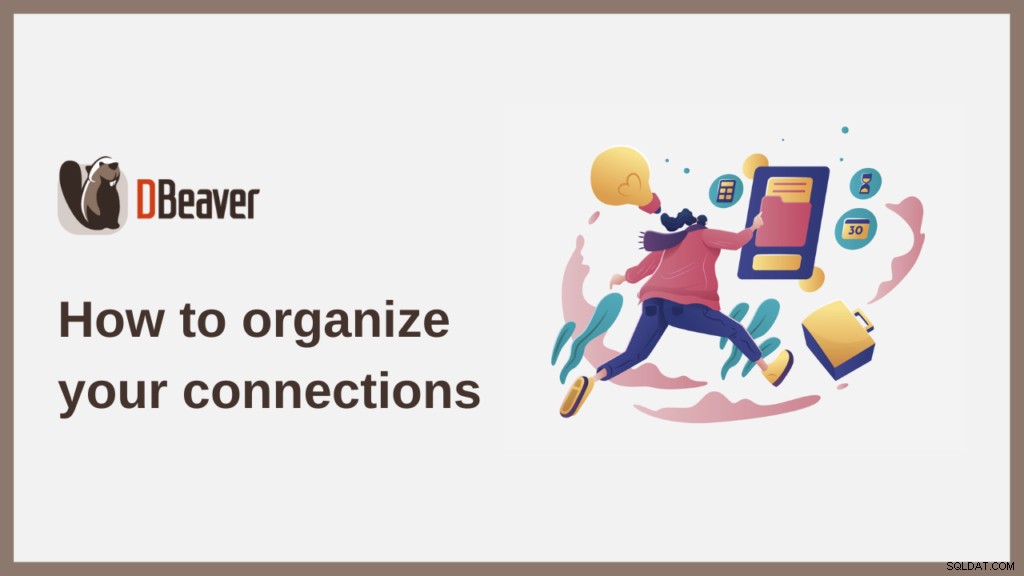
Quando ho bisogno dei progetti?
L'uso di Projects è una questione di comodità e preferenza personale, ma forse nel tuo caso vale la pena provare questa funzione. Diamo un'occhiata ad alcuni casi in cui può essere utile.
- Vuoi separare i database di produzione principali, i database di test e alcuni progetti preferiti.
- Sincronizza le tue connessioni con il team tramite Git e non vuoi ingombrare le risorse condivise.
- Utilizzi connessioni per gli stessi database con credenziali diverse e non vuoi confonderle.
- Hai molte connessioni e diagrammi, di cui alcuni potrebbero essere archiviati nei servizi cloud, e vuoi semplicemente organizzarli meglio.
Se riesci a identificarti con uno di questi punti, è probabile che l'uso di Projects semplificherà il tuo lavoro e lo renderà più efficiente. Allora perché non provarci?
Come utilizzare i progetti
Per impostazione predefinita, tutte le nuove connessioni vengono visualizzate in Database Navigator. Attira la tua attenzione sulla scheda Progetti. Se lo apri, vedrai solo una cartella chiamata Generale. All'interno di questo progetto predefinito, puoi vedere tutte le tue connessioni, segnalibri, diagrammi ER e script.
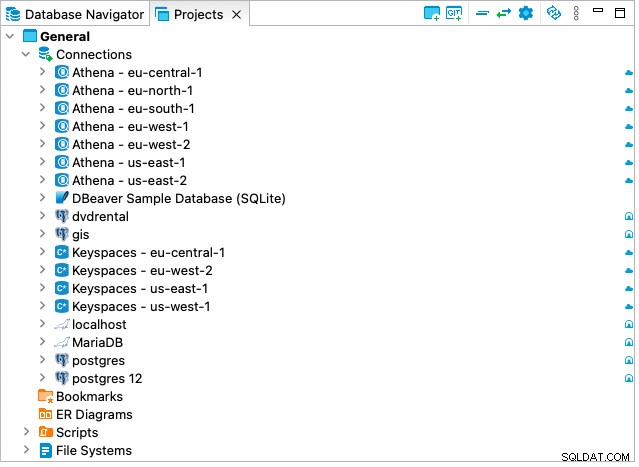
Se la scheda Progetti è chiusa, vai su Menu principale -> Finestra -> Mostra vista -> Progetti per aprirla.
Puoi creare i tuoi progetti. Trova un pulsante con una cartella e un segno più nella barra degli strumenti in alto. Se ci clicchi sopra, si aprirà una finestra di dialogo per la creazione di un nuovo progetto.
Ad esempio, se hai database cloud e archiviati localmente, potresti volerli dividere in due progetti diversi. Nella finestra di dialogo, puoi impostare il nome del progetto, il percorso sul disco rigido e anche selezionare un working set.
Fai clic sul pulsante Fine e la nuova cartella apparirà nel tuo albero. Ora puoi trascinare e rilasciare le connessioni che desideri al suo interno. In questo caso, verranno completamente spostati nel nuovo progetto.
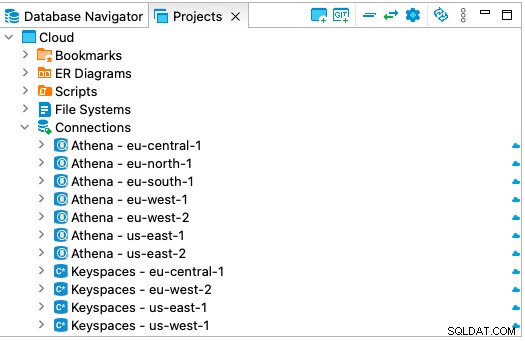
Puoi anche copiare connessioni, segnalibri, diagrammi e script tra i tuoi progetti.
Puoi rendere il tuo progetto predefinito, quindi sarà il suo contenuto che verrà visualizzato nel Navigatore database. Per fare ciò, fai clic destro su di esso e scegli "Imposta progetto attivo".
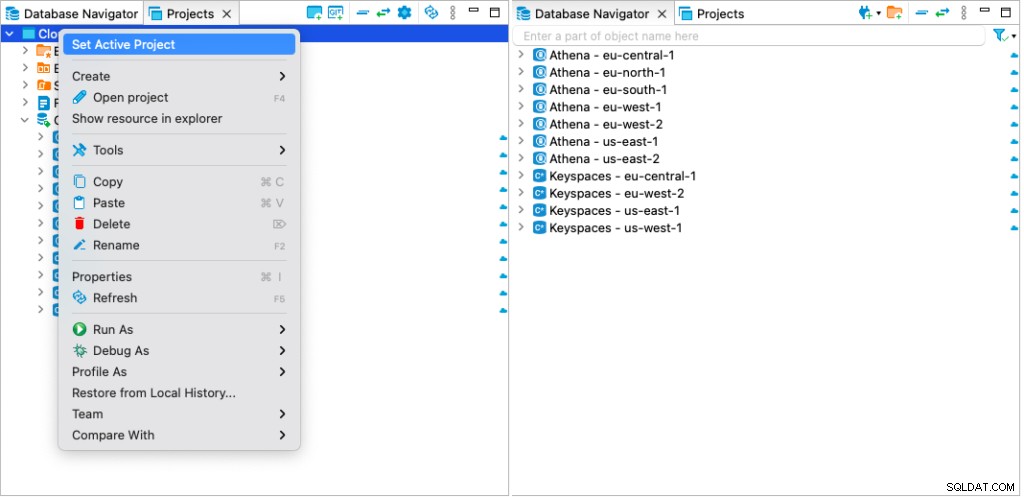
DBeaver è completamente integrato con Git teamwork/sistema di controllo delle versioni. Quindi, se il tuo team utilizza la nostra app, puoi lavorare insieme ai progetti. Fai clic sul pulsante Git nella barra degli strumenti in alto per clonare un repository esistente da Git a DBeaver. Dopo aver sincronizzato il progetto condiviso, apparirà nell'elenco dei progetti di DBeaver. Leggi di più sull'integrazione di Git sul nostro Wiki.
Abbiamo ricevuto ripetutamente feedback positivi sui progetti. Quindi ti consigliamo di provare questa funzionalità nel tuo lavoro e valutarne i vantaggi di persona.